Eğer var sonra WHCC laboratuvarını kurun, Yapmanız gerekenler WHCC fiyat listesi oluştur ve e-ticaret özellikli galeri(ler)inize uygulayın.
Fiyat Listesi, bir dizi Basılı ürün, Ürün, Kendini gerçekleştirme ürünleri ve Dijital indirme seçenekleridir.
WHCC ürünleri ile birlikte görsellerinizi dijital olarak satmak veya baskı siparişlerini kendiniz gerçekleştirmek istediğinizde bu ürünleri WHCC fiyat listesine ekleyebilirsiniz.
Bu makalede:
WHCC fiyat listesine Ürün Ekleyin:
- Keşfet fiyat listesi (1) Arama Çubuğunda.
- İlgili sonuçlardan, tıklayın Mağaza – Görsel Satış Fiyat Listeleri seçenek (2) altında Stüdyo Bağlantıları.

- şimdi ulaşacaksınız Fiyat listeleri Resim Sat altındaki sayfa.
- Burada tüm fiyat listelerinizi ve WHCC laboratuvar fiyat listesi.
- Veya üzerine tıklayın + Fiyat Listesi Ekle Yeni bir fiyat listesi eklemek için sağ üstteki düğme.
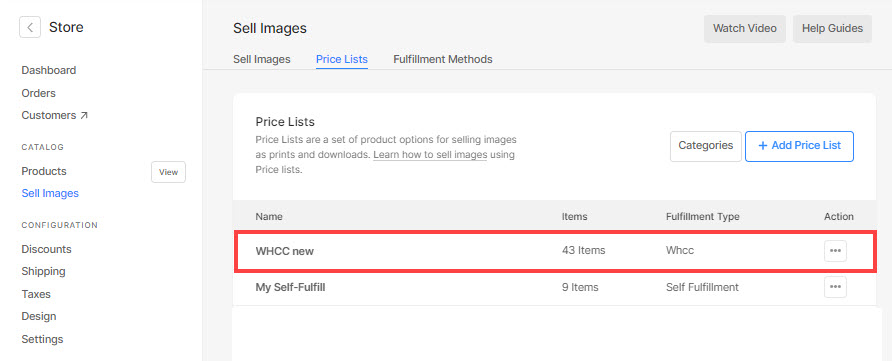
- Ürünleri eklemek için ilgili WHCC fiyat listesine tıklayın.
- Yeni bir ürün eklemek için tıklayın + Ürün Ekle (1) sağ üst köşedeki düğmeyi tıklattığınızda, eklemek istediğiniz ürün türünü seçmek için bir seçenek görürsünüz. WHCC Ürünleri or Kendini Gerçekleştiren Ürünler, or Dijital İndirmeler.
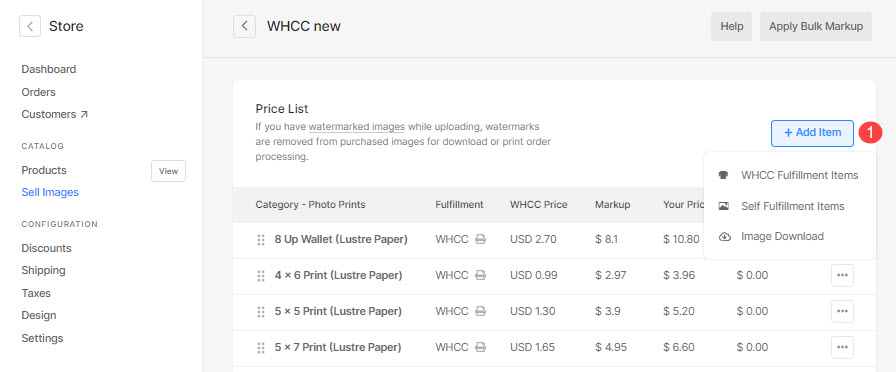
- Ayrıca şunları da yapabilirsiniz Düzenle (2) ve Sil (3) aşağıdaki resimde gösterildiği gibi yanındaki ayarlar simgesine tıklayarak mevcut herhangi bir ürün.
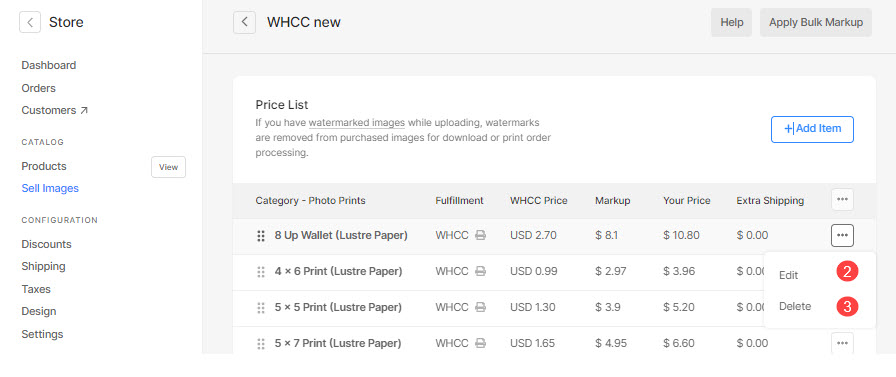
- 3 çeşit ürün ekleyebilirsiniz:
- WHCC Karşılama Öğesi – WHCC laboratuvarının işleyebileceği ürünleri satın. Daha fazlasını öğren.
- Kendini gerçekleştirme Öğesi – Göndereceğiniz ürünleri satın (tişörtler, baskılar ve diğer ürünler). Daha fazlasını öğren.
- Görüntü Dijital – İndirmeye hazır dijital dosyalar (müzik, yazılım, video vb.) satın. Daha fazlasını öğren.
Kendini gerçekleştirme öğesi ekle
Sevk edeceğiniz herhangi bir Kendini gerçekleştirme veya Fiziksel ürünü (t-shirt, baskı ve diğer ürünler gibi) satabilirsiniz.
tıklayınca Kendini gerçekleştirme ürünleri seçeneği, şunları ekleyebileceğiniz bir açılır pencere görürsünüz:
- Ürün başlığı - Ürününüzün adı.
- Fiyat - Ürününüzün varsayılan fiyatı.
- Kategori – Ürünlerinizi çeşitli kategorilerde gruplandırabilirsiniz. Tüm baskı boyutlarının baskı kategorisine geleceği gibi, kanvas boyutları da kanvas kategorisine gelir.
Ayrıca bakınız: E-ticaret Galerilerinde bir Kategori ekleyin. - Bu ürün Vergiden muaftır – Bu belirli üründeki vergiyi kaldırmak/muaf tutmak için bu seçeneği işaretleyin.
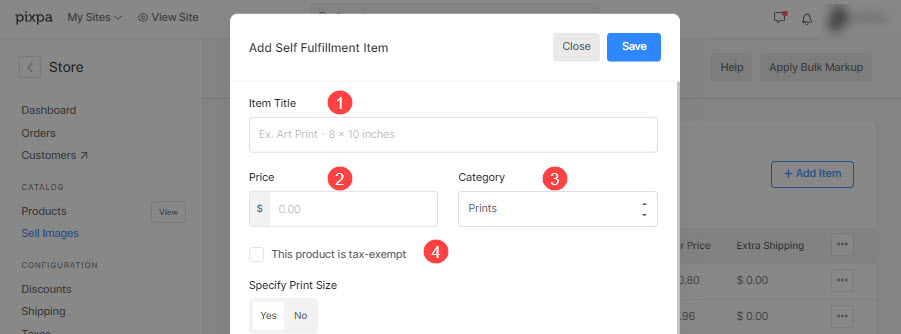
- Baskı Boyutunu Belirtin – olup olmayacağını seçin kullanıcıların yazdırma için görüntü kırpma alanını belirlemesine olanak tanır. Basılı bir ürün değilse, sadece seçin Yok hayır.
Bu durumda, sepet sayfasında herhangi bir kırpma olmayacaktır. - Baskı Boyutu – belirtmek genişlik ve yükseklik baskı ürününün burada. Belirtilen boyut temelinde, sistem üretecektir resminizde bir kırpma.
Kullanıcı, kırpmayı hareket ettirebilir ve kırpma gerçek görüntüden küçükse yazdırılması gereken gerekli alanı seçebilir. - Ağırlık - Ürünün ağırlığını belirtin. Bakın nasıl ağırlık birimini değiştirmek için
- Ekstra Nakliye (İsteğe bağlı) – Belirli bir ürün için ekstra nakliyeyi belirtin.
- Açıklama - Ürün açıklamanızı ekleyin. Sepet sayfasında ürün adının yanındaki bilgi ikonuna tıklandığında yansır.
- Kaydetmek - Ürünü kaydetmek için buraya tıklayın.
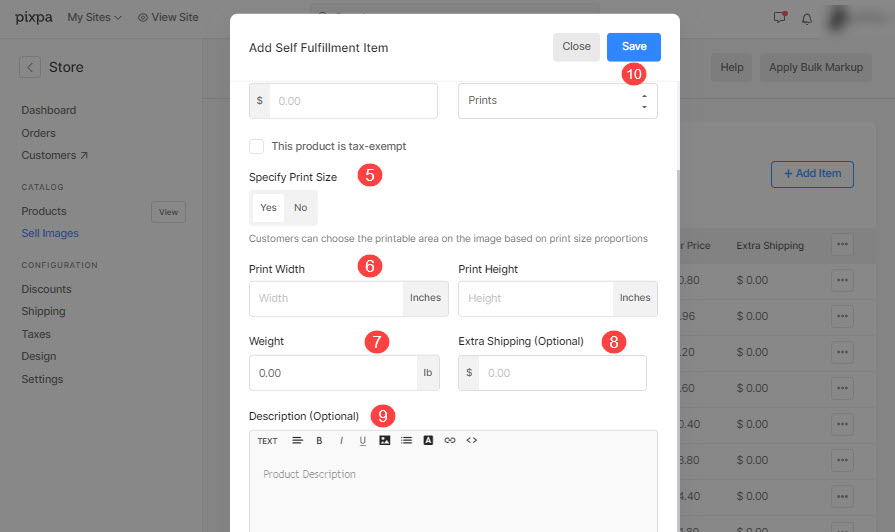
Resim Ekle İndir
İndirilmeye hazır dijital dosyaları (müzik, yazılım, video vb.) satabilirsiniz. Dijital ürün eklemek için aşağıdaki bilgileri belirtmeniz gerekmektedir:
- Müşteri ne indirecek? Müşterinizin indirmesine veya satın almasına izin verebilirsiniz. Tek resim tek tek veya a komple galeri tek seferde.
- İndirme boyutu: Müşterinizin orijinal resimlerinizin büyük 2048 piksel, orta 1200 piksel ve küçük 400 piksel gibi çeşitli sürümlerini indirmesine veya satın almasına izin verebilirsiniz.
- Ürün başlığı: Ürününüzün adı.
- Ücret: Ürününüzün varsayılan fiyatı.
- Bu ürün Vergiden muaftır: Bu belirli ürün üzerindeki vergiyi kaldırmak/ortadan kaldırmak için bu seçeneği işaretleyin.
- Açıklama: Ürün açıklamanızı ekleyin. Ürün adının üzerine gelindiğinde sepet sayfasına yansır.
- İndirim: Ürünü kaydetmek için tıklayınız.

